- Autor Lauren Nevill [email protected].
- Public 2023-12-16 18:55.
- Modificat ultima dată 2025-01-23 15:23.
Serverul de poștă electronică Yandex vă permite să lucrați confortabil cu e-mailul, să simplificați lucrările cu litere și să le distribuiți în folderele necesare. Dacă nu mai aveți nevoie de niciun folder, îl puteți șterge cu ușurință cu doar câteva clicuri de mouse.
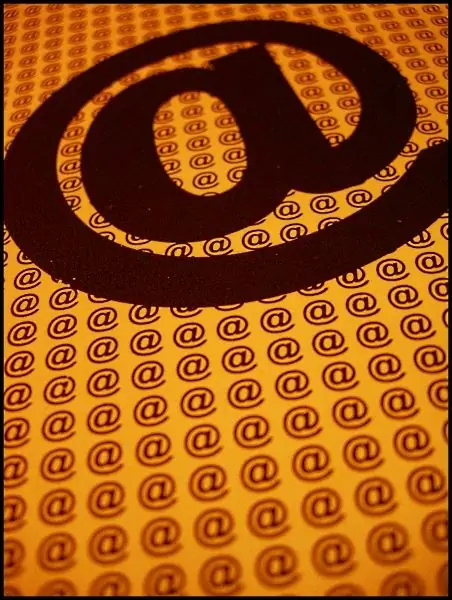
Instrucțiuni
Pasul 1
Lansați browserul în mod obișnuit și introduceți căsuța de e-mail introducând numele de utilizator și parola corespunzătoare. Veți fi condus la pagina de gestionare a e-mailului.
Pasul 2
În colțul din dreapta sus al paginii, găsiți opțiunea „Setări” (se află sub adresa dvs. de e-mail) și faceți clic pe linie cu butonul stâng al mouse-ului. Veți fi direcționat către o fereastră cu o varietate de opțiuni pentru configurarea funcționării corecte a e-mailului.
Pasul 3
În această fereastră, selectați secțiunea „Dosare și etichete”, din care puteți edita și șterge dosare. Faceți clic pe legătura corespunzătoare cu butonul stâng al mouse-ului.
Pasul 4
Trecând la nivelul următor, veți vedea o fereastră cu o bară de derulare, care conține o listă cu toate folderele disponibile în prezent. Acțiunile posibile sunt situate în stânga ferestrei. Vă rugăm să rețineți că folderele furnizate de serviciul de poștă electronică în mod prestabilit se află în lista de mai sus. Dosarele pe care le-ați creat singure sunt situate mai jos. Găsiți folderul pe care doriți să îl ștergeți.
Pasul 5
Pentru a efectua orice acțiune cu un folder, trebuie mai întâi să îl selectați. Pentru a face acest lucru, plasați cursorul peste numele folderului dorit și faceți clic pe acesta cu butonul stâng al mouse-ului. După finalizarea acestui pas, butoanele cu acțiuni disponibile sunt activate.
Pasul 6
Faceți clic pe butonul „Ștergeți” și reveniți la fereastra principală. Aveți grijă: această procedură nu necesită confirmare, prin urmare, nu veți putea să o anulați în cazul unei erori. Toate mesajele care se aflau în folderul de la distanță vor fi șterse împreună cu acesta.






